黑苹果显卡驱动无法识别,主因是macOS无法正确识别PC硬件ID或未加载对应驱动。解决方法为通过OpenCore/Clover引导器模拟Mac环境,核心在于配置DeviceProperties注入AAPL,platform-id和device-id(核显需重点设置),添加必要boot-args(如shikigva=80、agdpmod=pikera),并确保Lilu和WhateverGreen等Kexts为最新版。Intel核显依赖platform-id匹配CPU代数,AMD独显通常兼容性好,仅需agdpmod=pikera即可;NVIDIA现代显卡在High Sierra后无官方支持,基本无法启用硬件加速。此外,BIOS需关闭CSM、开启Above 4G Decoding,设置正确PCIe模式与显示优先级,配合匹配的SMBIOS型号,并使用高质量DP/HDMI线材。最终需系统排查EFI配置、Kext版本、macOS版本间兼容性,逐步试错以实现稳定显示输出。
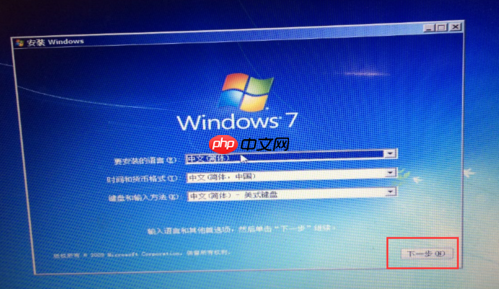
黑苹果安装macOS后显卡驱动无法识别,这事儿吧,多半是EFI配置,特别是
config.plist
DeviceProperties
boot-args
解决黑苹果显卡驱动无法识别的问题,核心在于细致且有针对性地调整你的EFI配置。我个人经验是,这往往是一个反复试错的过程,但只要抓住几个关键点,成功率会大大提升。
首先,确保你的OpenCore或Clover引导器版本是最新的,并且搭配的Lilu和WhateverGreen这两个核心Kexts也是最新版。WhateverGreen是黑苹果显卡驱动的“瑞士军刀”,它能通过各种补丁和注入,让macOS识别并驱动非原生的显卡。没有它,几乎所有非Intel原生的显卡都无法正常工作。
对于核显(Intel iGPU)用户,重点在于
DeviceProperties
AAPL,platform-id
device-id
AAPL,platform-id
07009B3E
00009B3E
device-id
9B3E0000
boot-args
shikigva=80
agdpmod=pikera
而对于独显(AMD dGPU)用户,尤其是RX 500系列、RX 5000系列(Navi)和RX 6000系列(Big Navi),通常兼容性非常好,基本上是即插即用。但如果遇到黑屏或者硬件加速不正常,
boot-args
agdpmod=pikera
AppleGraphicsDisplayPolicy
wegf=0
boot-args
DeviceProperties
NVIDIA独显的情况比较特殊,现代NVIDIA显卡(Maxwell、Pascal、Turing及更新架构)在macOS High Sierra之后就没有官方驱动支持了。这意味着如果你使用的是这些显卡,并且想运行Mojave或更高版本的macOS,那么很遗憾,你将无法获得硬件加速,甚至无法正常显示。唯一例外是某些Kepler架构的显卡,它们在最新的macOS版本中仍然有原生驱动支持。所以,如果你是NVIDIA用户,在选择macOS版本时需要特别注意显卡兼容性。
最后,别忘了检查你的BIOS设置。禁用CSM(兼容支持模块),开启Above 4G Decoding,确保你的PCIe插槽设置为Gen3或Gen4(取决于你的硬件),并且核显/独显的启动优先级设置正确。这些看似不直接相关的设置,其实对显卡驱动的正常加载至关重要。
这个问题,说白了就是macOS系统和我们PC硬件之间存在一道“信息差”。macOS天生是为苹果自家硬件设计的,它期望看到的是一套标准的、固定的硬件ID和ACPI(高级配置和电源接口)表。当我们把macOS装到一台普通的PC上,也就是“黑苹果”时,PC主板的BIOS和硬件ID往往与macOS的预期不符。系统启动时,会尝试识别硬件,如果发现“不对劲”,它就不知道该加载哪个驱动,或者干脆拒绝加载。
举个例子,苹果的Intel核显,它在macOS里有特定的
platform-id
DeviceProperties
boot-args
不同品牌的显卡在黑苹果环境下的配置差异确实不小,这主要源于它们在Mac生态中的地位和macOS对它们的驱动支持程度。我的经验是,理解这些差异能让你少走很多弯路。
Intel核显(iGPU):
Intel核显是黑苹果最常遇到的显卡类型,尤其在轻量级办公或没有独显的系统上。配置重点在于AAPL,platform-id
device-id
AAPL,platform-id
platform-id
07009B3E
device-id
boot-args
shikigva
PciRoot(0x0)/Pci(0x2,0x0)
framebuffer-patch-enable
framebuffer-stolenmem
AMD独显(dGPU): AMD独显在黑苹果社区中享有很高的声誉,尤其是RX 400/500系列(Polaris)、RX 5000系列(Navi)和RX 6000系列(Big Navi),它们通常能获得近乎完美的驱动支持,甚至不需要太多复杂的配置。
boot-args
agdpmod=pikera
AppleGraphicsDisplayPolicy
DeviceProperties
agdpmod=pikera
shikigva
wegf=0
agdpmod=pikera
boot-args
NVIDIA独显(dGPU): NVIDIA显卡是黑苹果用户最头疼的部分。
boot-args
显卡驱动配置固然是核心,但我在折腾黑苹果的过程中发现,还有不少“小细节”能让你抓狂,它们同样可能导致显卡显示异常。
一个很常见的,是BIOS设置。这往往是新手容易忽略的地方。
其次,显示器和连接线材的问题也可能引发误解。
再者,SMBIOS的选择也至关重要。SMBIOS就像是你的黑苹果的“身份牌”,它告诉macOS你这台“Mac”是什么型号。选择一个与你的CPU和GPU配置相匹配的SMBIOS非常重要。
最后,macOS版本与Kexts版本不匹配也是常见问题。
这些因素相互交织,任何一个环节出了问题,都可能导致显卡显示异常。所以,解决黑苹果显卡问题,需要系统性地排查。

Copyright 2014-2025 https://www.php.cn/ All Rights Reserved | php.cn | 湘ICP备2023035733号